인프런 커뮤니티 질문&답변
wsl2설치 오류 도와주세요..
작성
·
26
·
수정됨
0
sl --set-version Ubuntu 2
WSL 2와의 주요 차이점에 대한 자세한 내용은 https://aka.ms/wsl2를 참조하세요
변환이 진행 중입니다. 이 작업은 몇 분 정도 걸릴 수 있습니다.
WSL2는 현재 컴퓨터 구성에서 지원되지 않습니다.
"가상 머신 플랫폼" 선택적 구성 요소를 사용하도록 설정하고 BIOS에서 가상화가 사용하도록 설정되어 있는지 확인하세요.
실행하여 "가상 머신 플랫폼"을 사용하도록 설정: wsl.exe --install --no-distribution
자세한 내용은 https://aka.ms/enablevirtualization 참조하세요.
오류 코드: Wsl/Service/CreateVm/HCS/HCS_E_HYPERV_NOT_INSTALLED
이 오류가 뜹니다. 노트북 내 가상화 실행은 전부되어있는상태입니다.
win11home사용중이고 오맨 16 노트북 사용중입니다(AMD Ryze Al 7 350)
작업관리자에서 가상화 사용중이라고 떠있고
PS C:\WINDOWS\system32> Get-ComputerInfo | Select-Object HyperVisorPresent
HyperVisorPresent
-----------------
False
이부분이 문제인걸까요? 무슨짓을해도 다운로드가 되질 않습니다...
ai가 하라는거 진짜 전부 따라해봤는데도 안됩니다..
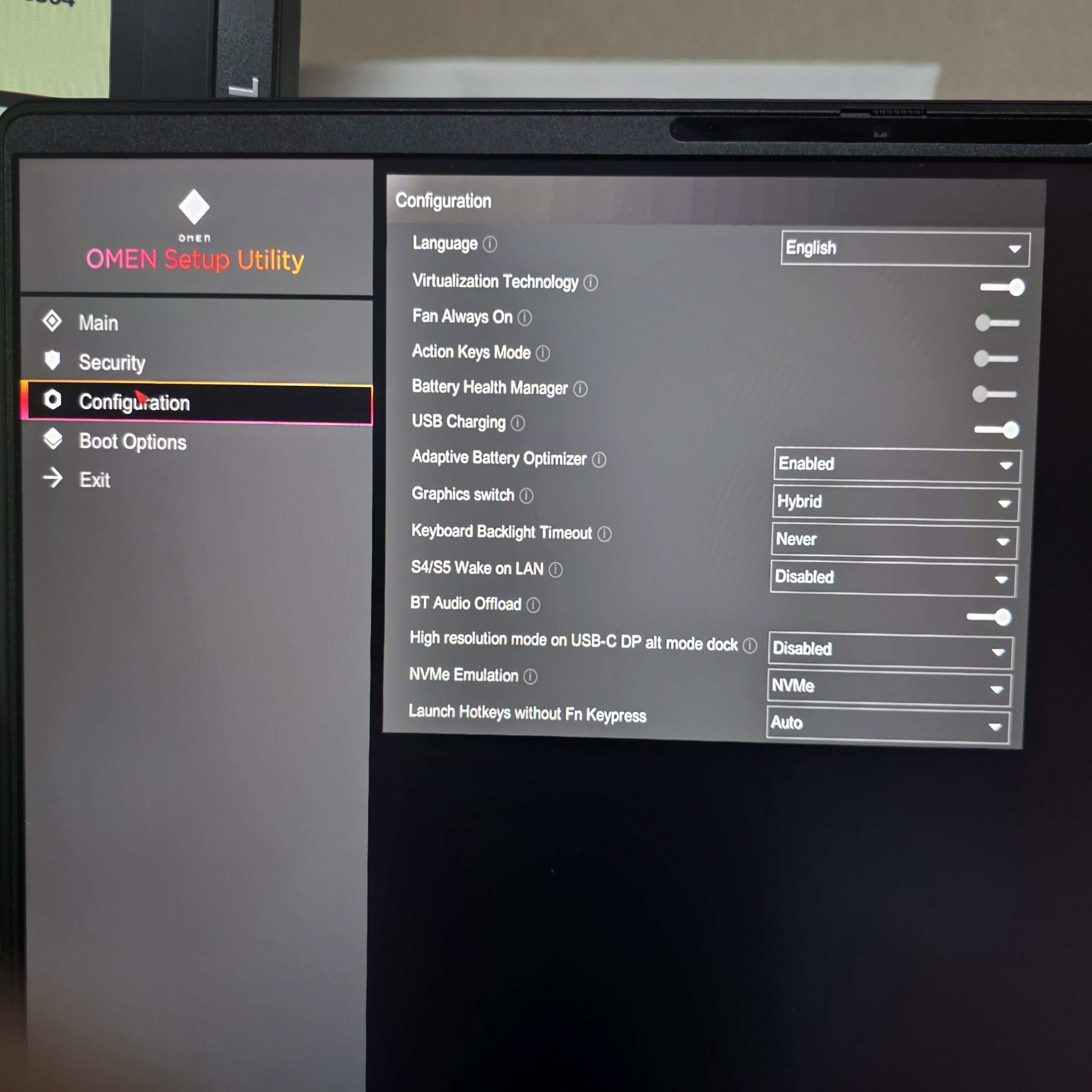

비슷한 문제 해결하신분 계실까요.,,..
답변 1
0
안녕하세요, 인프런 AI 인턴입니다.
bj1304님, 현재 Windows 11 Home에서 WSL 2 설치와 관련한 오류가 발생하는 경우, “HyperVisorPresent”가 “False”로 나타나는 것을 보아 Hyper-V가 정확하게 설치되지 않거나 활성화되지 않은 경우일 수 있습니다. 다음 단계들을 확인해 보시기 바랍니다.
Hyper-V 활성화 확인: Windows 11 Home에서는 Hyper-V가 기본적으로 지원되지 않기 때문에, Hyper-V 대신 가상 머신 플랫폼을 사용해야 합니다. 이미 시도하신 것처럼 “가상 머신 플랫폼”을 활성화하고, 명령어로 활성화를 진행하셔야 합니다:
wsl.exe --install --no-distributionBIOS 설정 확인: BIOS에서 가상화 설정이 활성화되어 있는지 확인하십시오. 가상화 기술 설정이 “Enabled”로 되어 있어야 합니다. 이미지상에서는 Virtualization Technology가 활성화되어 있는 것으로 보입니다.
명령 프롬프트와 PowerShell 관리 권한 실행: WSL 관련 명령어를 입력할 때, 반드시 관리자 권한으로 명령 프롬프트나 PowerShell을 실행하여 진행하십시오.
Windows 기능 설정: “Windows 기능 켜기/끄기”에서 “Windows 하이퍼바이저 플랫폼”과 “가상 머신 플랫폼”이 켜져 있는지 확인하세요.
이러한 단계를 시도해도 여전히 문제가 해결되지 않으면, Windows 커뮤니티 포럼이나 Microsoft 지원 센터를 통해 추가적인 도움을 받는 것도 고려해 보세요.
이미지 출처:
1. OMEN BIOS 설정 스크린샷
2. 명령 프롬프트 스크린샷
문제가 해결되기를 바랍니다!




